Kód chyby: 0xc0000185 Modrá obrazovka smrti (BSOD) se zobrazí, když dojde k problému s daty konfigurace spouštění (BCD) vašeho počítače. Chybu může způsobit také poškození systémových souborů, napadení malwarem a rušení z externích jednotek USB.
Tento výukový program dělá dvě věci: poskytuje lepší přehled o chybovém kódu 0xc0000185 a nabízí řešení. Postupujte podle pokynů níže, aby se počítač znovu správně spustil.
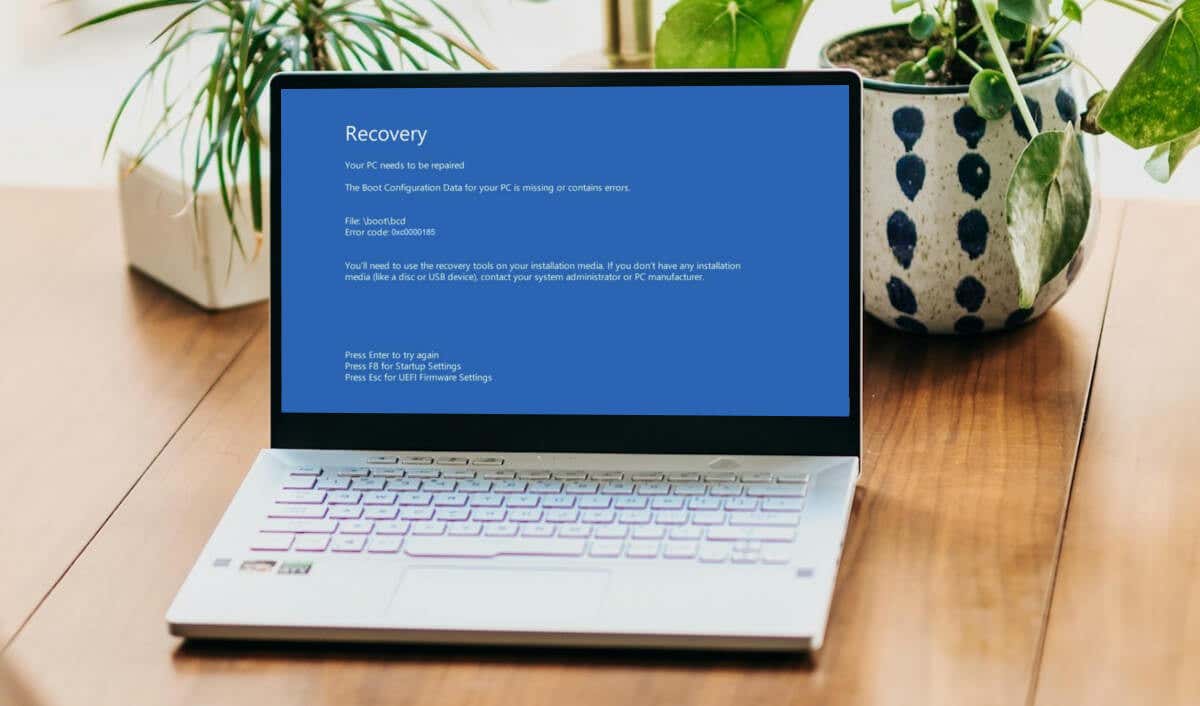
Odpojte externí příslušenství a restartujte počítač
Pokud se váš počítač (neúspěšně) pokusí zavést systém z jednotky USB, někdy se objeví chyba modré obrazovky 0xc0000185. Vypněte počítač (stiskněte a podržte tlačítko napájenípo dobu 10–15 sekund) a odpojte jakékoli úložné zařízení z jeho portů USB.
Pokud je baterie vašeho počítače vyjímatelná, vyjměte ji, počkejte několik minut a znovu ji vložte. Zapněte počítač a počkejte, až se spustí systém Windows.
Spusťte Nástroj pro opravu spouštění
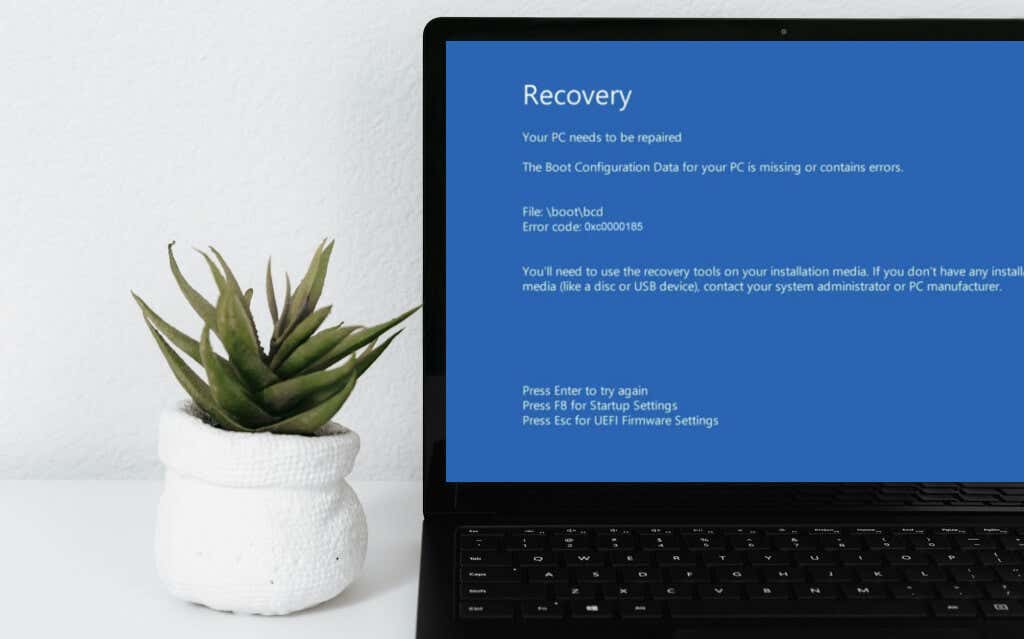
Nástroj Windows Startup Repair (dříve nazývaný Automatic Repair) analyzuje soubory protokolu spouštění vašeho počítače, aby automaticky diagnostikoval a opravoval složité problémy se spouštěním. Chcete-li spustit nástroj Oprava spouštění z Windows Recovery Environment (WinRE), postupujte podle níže uvedených kroků.
V závislosti na značce nebo modelu vašeho počítače můžete k WinRE přistupovat také opakovaným stisknutím klávesy Delnebo Esc. Restartování počítače ve 3-4 po sobě je dalším způsobem, jak spustit nabídku pokročilých možností spouštění.
Vypněte počítač, znovu jej zapněte a vypněte jej, jakmile se na obrazovce objeví logo Windows. Udělejte to 3–4krát a váš počítač by měl automaticky přejít do prostředí obnovy.
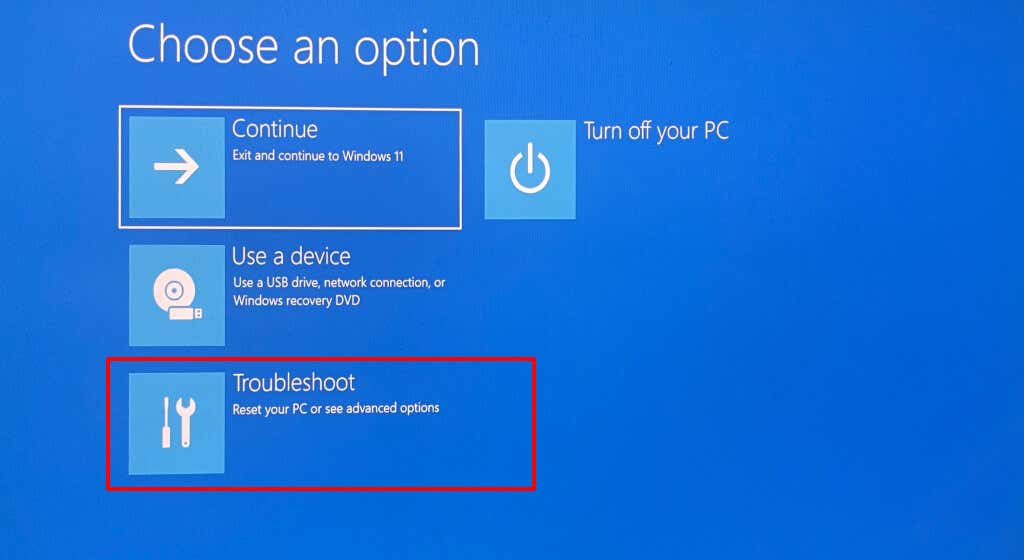
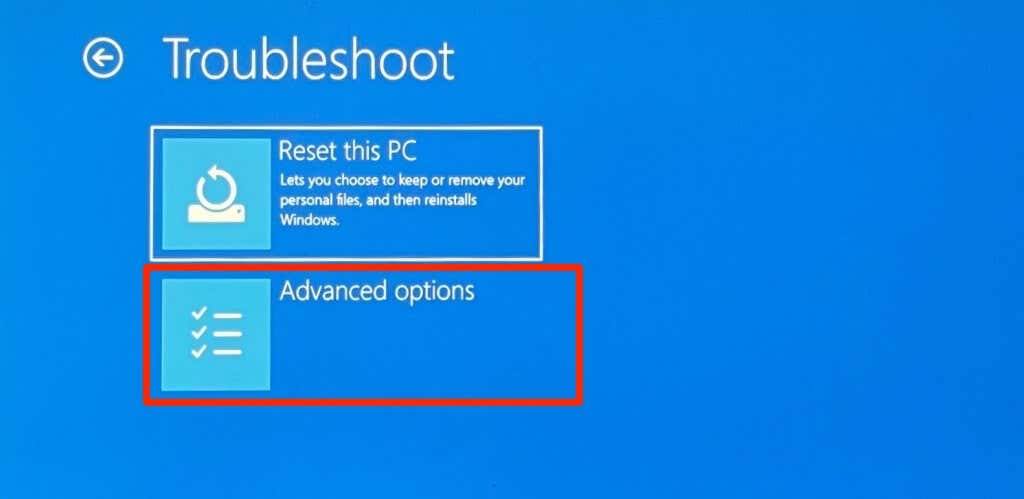
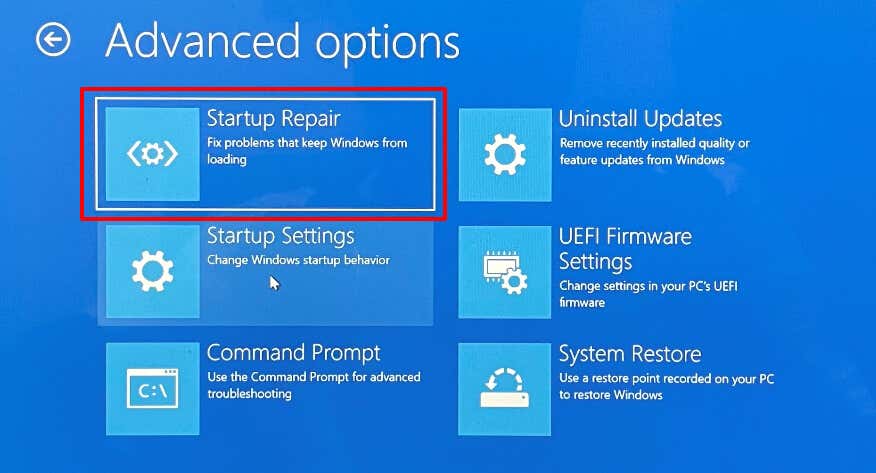
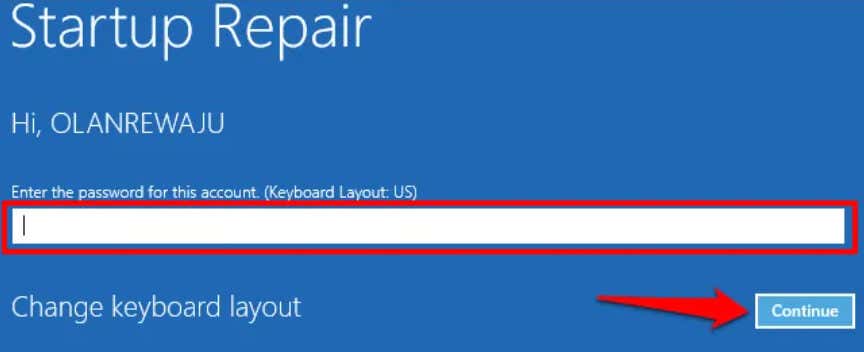
Když nástroj diagnostikuje/opraví soubory protokolu spouštění, ukončete prostředí pro obnovení a restartujte počítač.
Odstraňování problémů nebo oprava chybového kódu 0xc0000185 v nouzovém režimu
Tvrdohlavý malware a nekompatibilní/zastaralé ovladače mohou bránit spuštění systému Windows. Spusťte počítač v nouzovém režimu a spusťte úplnou kontrolu systému k odstranění malwarové infekce.
Doporučujeme používat Nástroj pro odstranění škodlivého softwaru systému Windows a Microsoft Defender. Měli byste také vyhledat zastaralé ovladače a nainstalovat aktualizace dostupné pro ovladače vašeho zařízení.
Spusťte prostředí pokročilého obnovení a podle níže uvedených kroků přejděte do nouzového režimu.
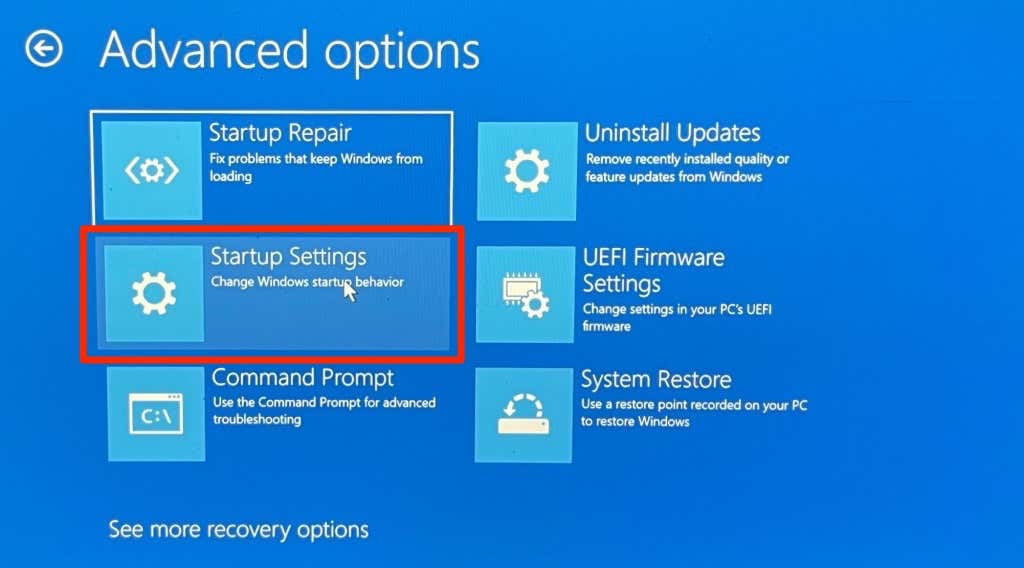
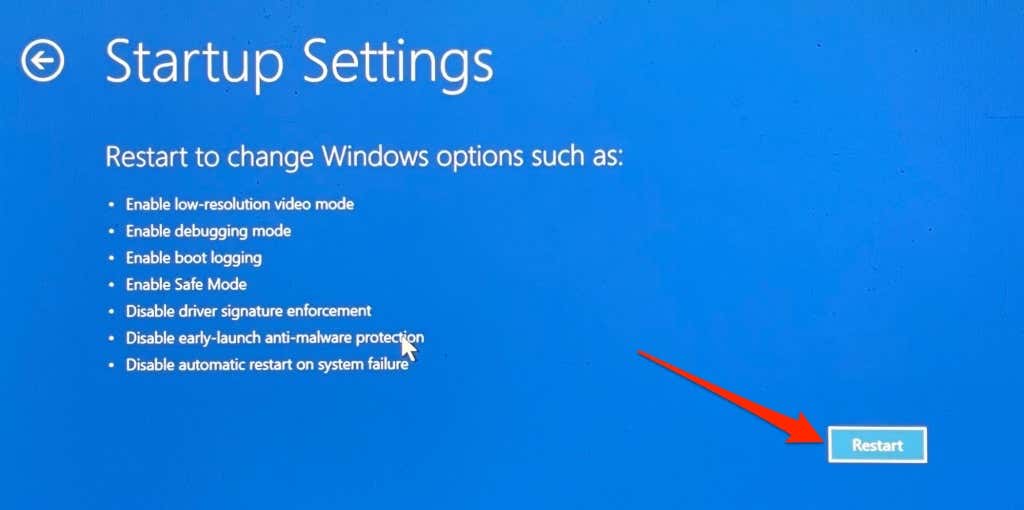
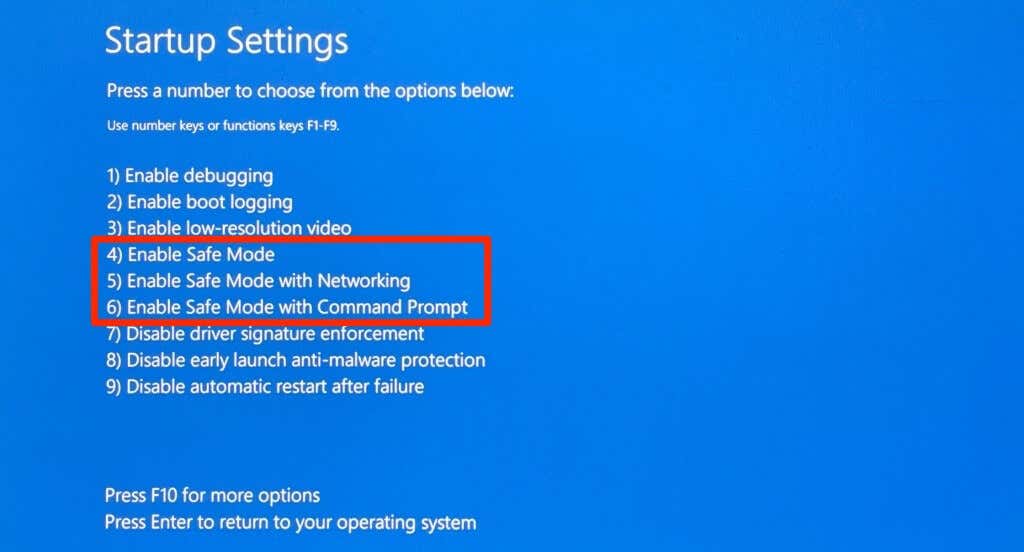
Doporučujeme zavést systém do „Nouzového režimu se sítí“, abyste měli přístup k internetu pro stahování aktualizací ovladačů.
Spusťte nástroj ChkDsk
Poškození souborového systému na pevném disku vašeho počítače (HDD) může zabránit spuštění systému Windows. Pomocí nástroje ChkDsk vyhledejte a opravte poškození a chyby na pevném disku. Spusťte počítač do prostředí Advanced Recovery a postupujte podle níže uvedených kroků.
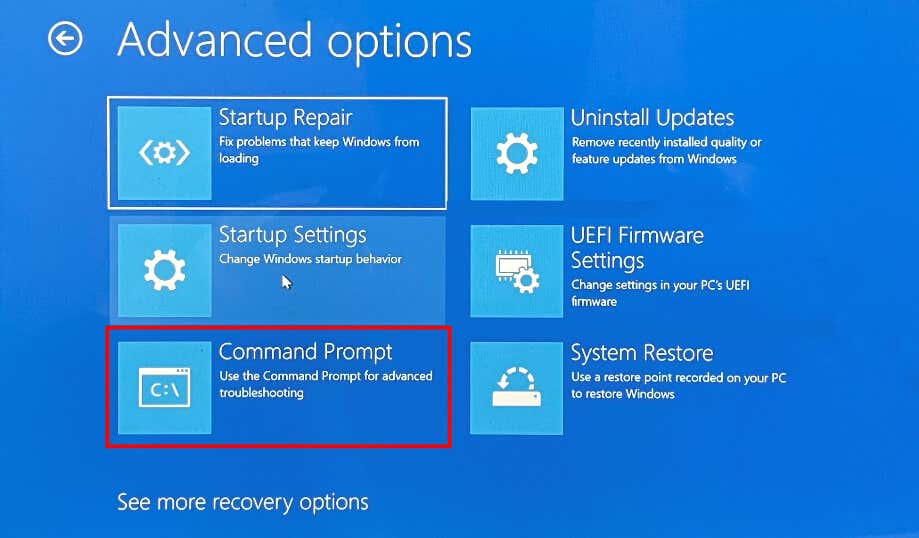
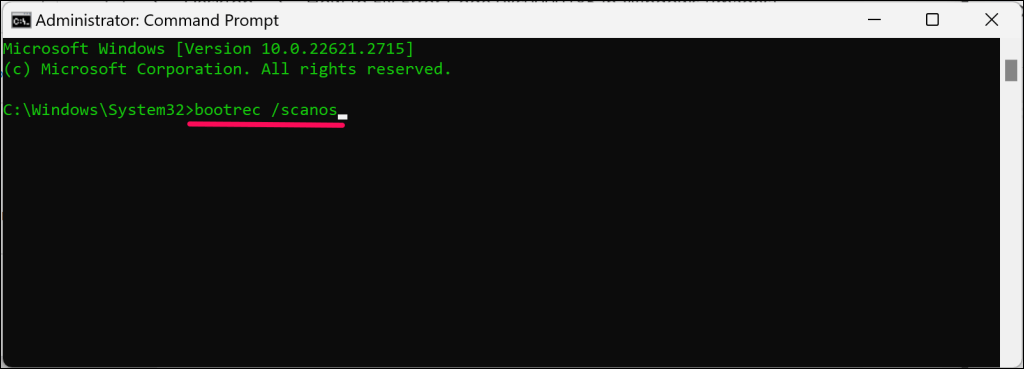
ChkDsk prohledá váš pevný disk, zda neobsahuje fyzické chyby, vadné sektory a poškození. Nástroj by měl automaticky restartovat váš počítač po skenování chyb a jejich opravě. V opačném případě zavřete příkazový řádek, ukončete prostředí pro obnovu a restartujte počítač ručně.
Znovu sestavte konfigurační data spouštění počítače
Poškození konfiguračních dat spouštění vašeho počítače (BCD) spustí chybový kód 0xc0000185. To vysvětluje „Konfigurační data spouštění pro váš počítač chybí nebo obsahují chyby“. zprávu na obrazovce BSOD..
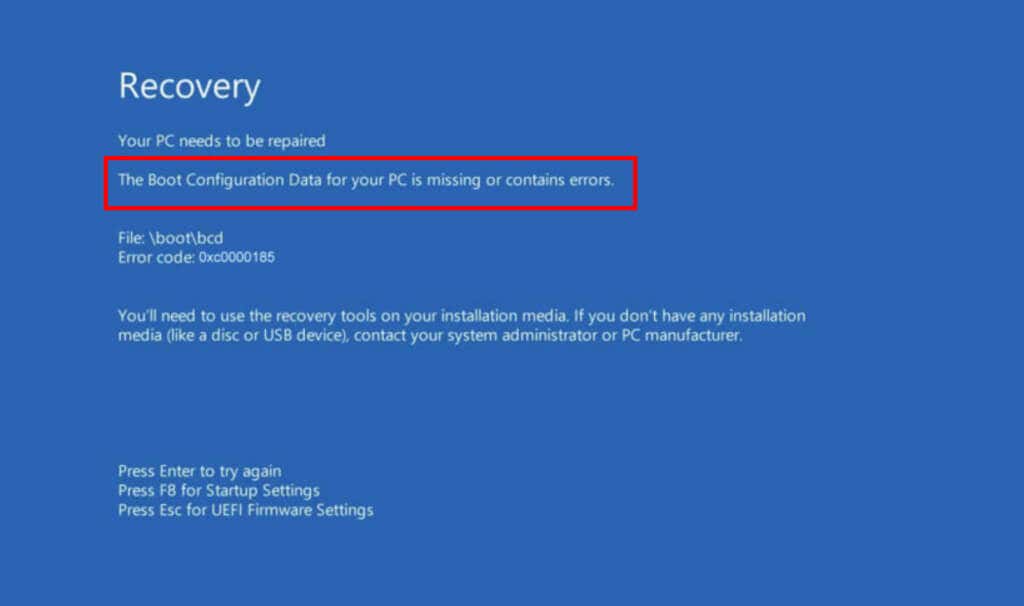
Spouštěcí aplikace a nastavení vašeho počítače jsou data konfigurace spouštění (BCD). Spusťte počítač do prostředí Windows Recovery Environment a podle následujících kroků znovu vytvořte jeho BDC.
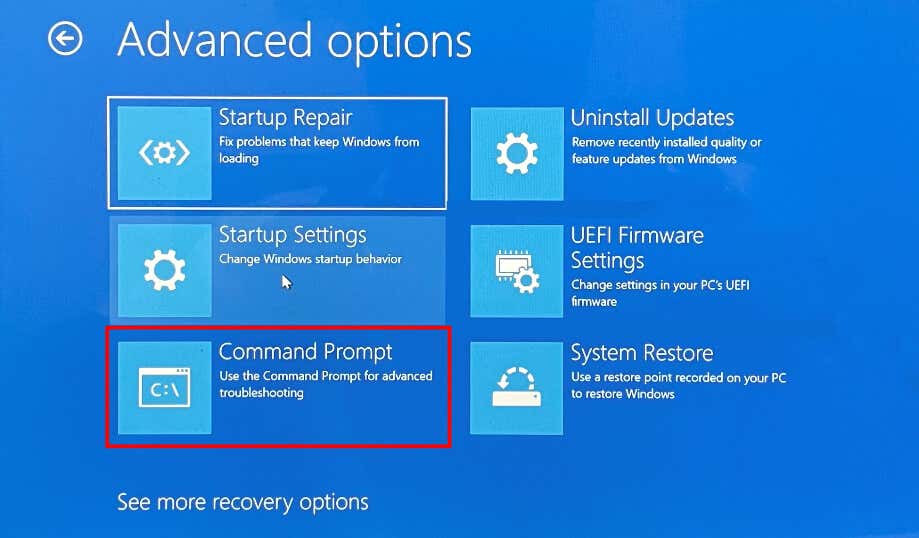
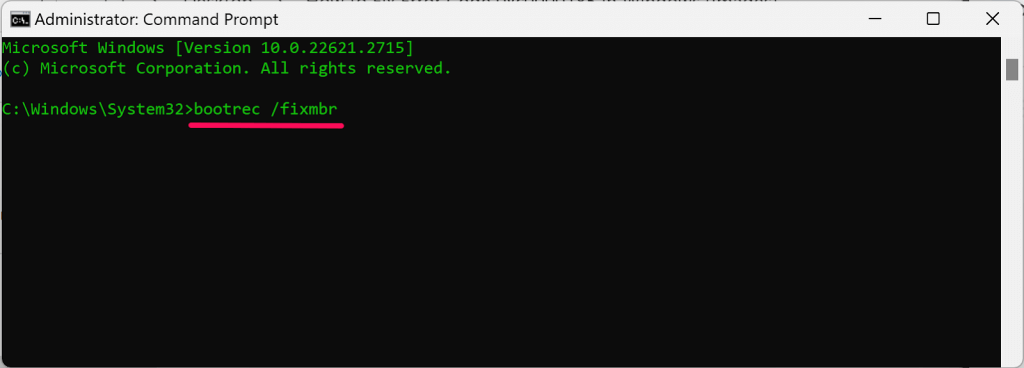
Zavřete příkazový řádek, ukončete prostředí pro obnovení a restartujte počítač. Znovu otevřete příkazový řádek v prostředí obnovy a pokud chybový kód 0xc0000185 přetrvává, přejděte ke kroku č. 3.
bcdedit /export c:\bcdbackup
attrib c:\boot\bcd -r -s -h
ren c:\boot\bcd bcd.old
bootrec /rebuildbcd
bcdedit /export C:\BCD_Backup
c:
zavádění z cd
attrib bcd -s -h -r
ren c:\boot\bcd bcd.old
bootrec /RebuildBcd
Zavřete příkazový řádek a restartujte počítač. Pokud chyba BSOD 0xc0000185 přetrvává, spusťte opravu hlavního spouštěcího záznamu vašeho zařízení (viz další část).
Opravte hlavní spouštěcí záznam vašeho počítače
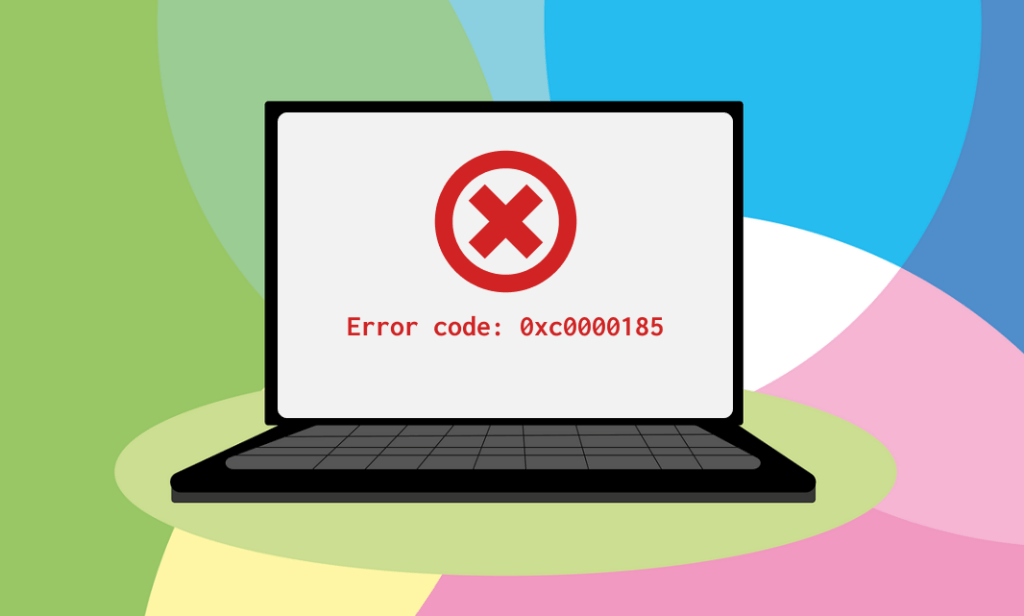
Data v prvním sektoru pevného disku vašeho počítače jsou hlavní spouštěcí záznam (MBR). MBR pomáhá vašemu počítači najít a spustit operační systém Windows. Závada v MBR může způsobit selhání spouštění systému Windows a chybové kódy jako 0xc0000185.
Spusťte počítač do prostředí pro obnovení a podle níže uvedených kroků opravte případné poškození v MBR.
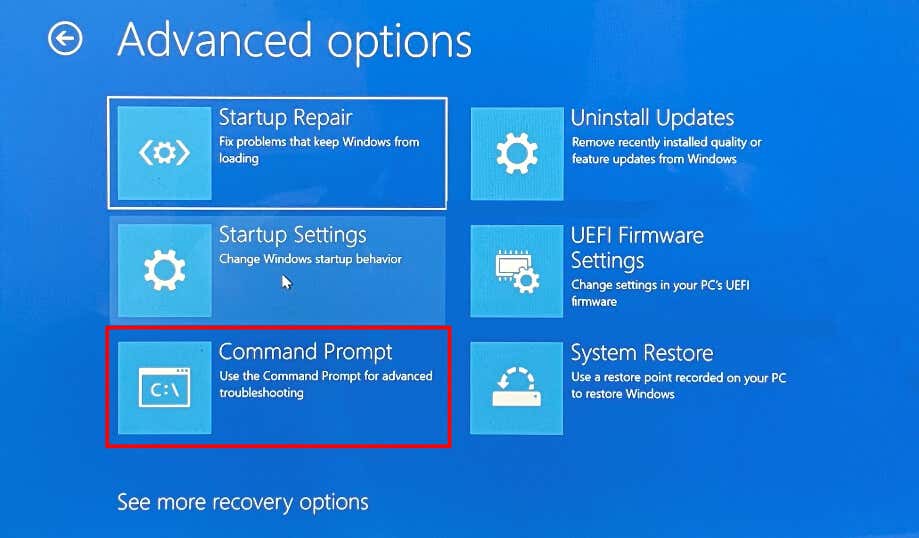
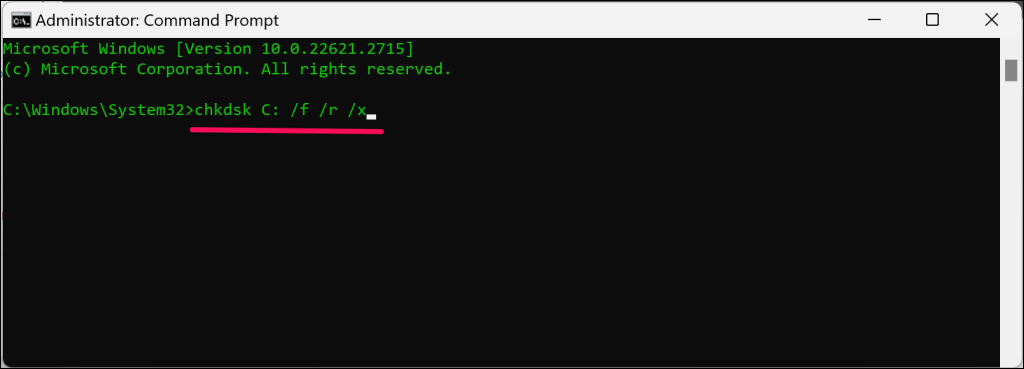
Zavřete příkazový řádek, ukončete prostředí Windows Recovery Environment a restartujte počítač.
Proveďte obnovení systému.
Pokud povolena Ochrana systému nebo ručně vytvořil bod obnovení, můžete vrátit zpět systémové změny způsobující chybu 0xc0000185. Obnovení systému vrátí váš počítač se systémem Windows do dřívějšího stavu, když se správně zavedl.
Pokud se po instalaci aplikace, ovladače nebo aktualizace systému Windows objeví chybový kód 0xc0000185, proveďte obnovení systému. Spusťte prostředí pro obnovení a postupujte podle níže uvedených kroků.
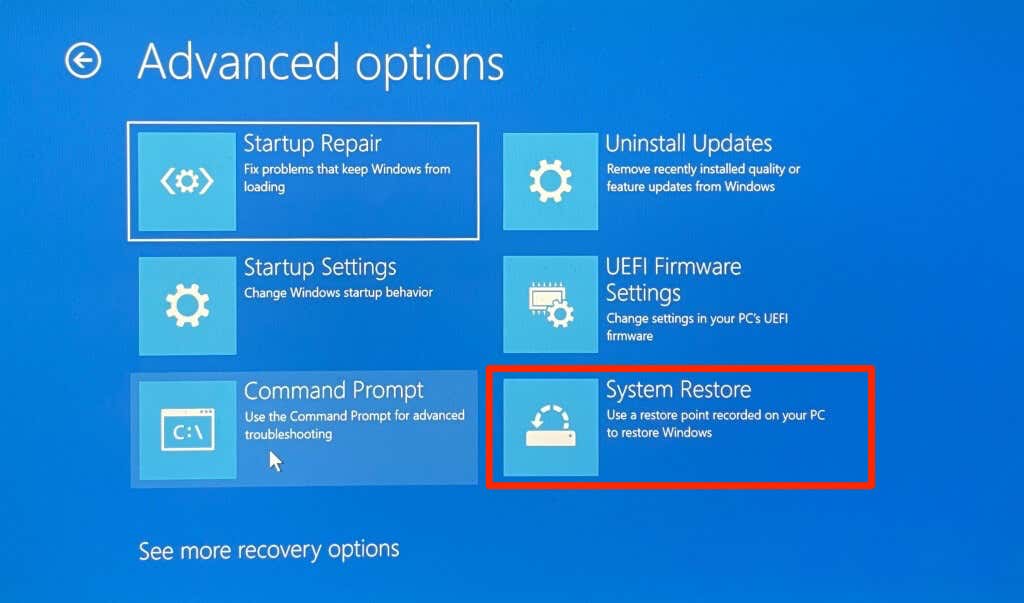
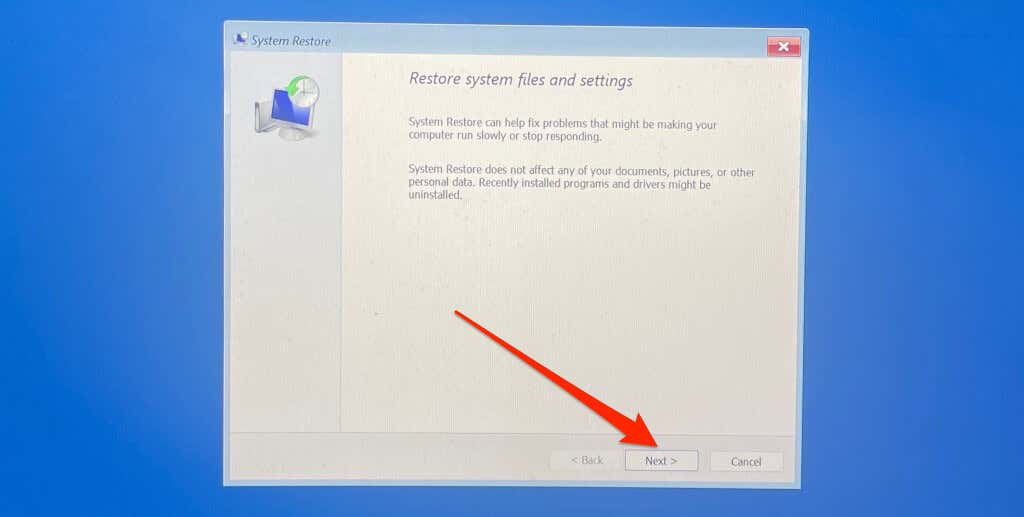
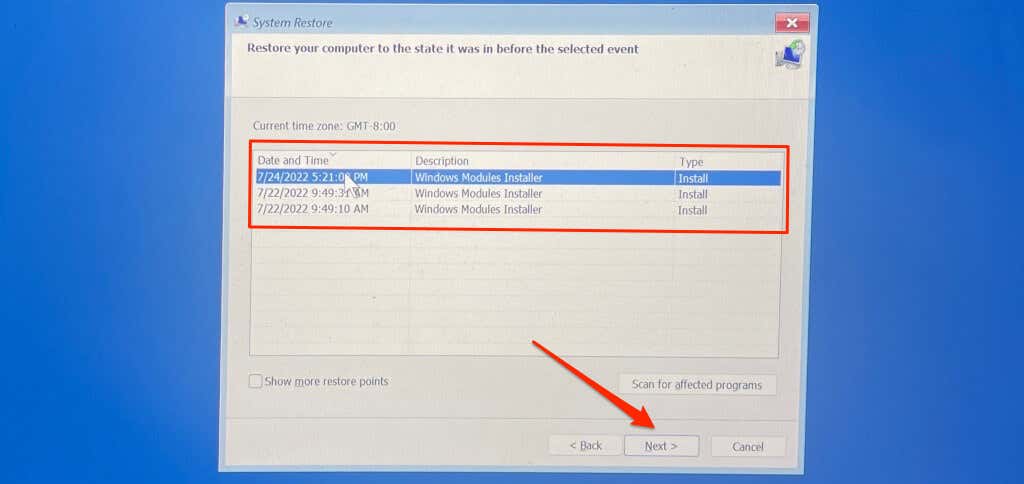
Poznámka:Provedením obnovení systému se odinstalují aplikace, aktualizace systému Windows a ovladače nainstalované po vytvoření bodu obnovení. Osobní soubory a dokumenty uložené na pevném disku zůstávají nezměněny.
Naformátujte pevný disk a přeinstalujte systém Windows
Pokud kód chyby 0xc0000185 přetrvává, možná budete muset jako poslední možnost přeinstalovat operační systém (pomocí instalačního média Windows). Náš výukový program pro Vymazání a přeinstalace Windows 10 a Vytvoření/použití jednotky pro obnovení systému Windows 11 obsahuje podrobné pokyny.
Uvědomte si, že provedením čisté přeinstalace systému Windows smažete vše na pevném disku. Pokud máte na pevném disku důležité soubory, odešlete svůj počítač společnosti Microsoft nebo opravně. Mohli by problém vyřešit (bez vymazání vašeho PC) nebo pomoci extrahovat soubory z pevného disku.
.